
VLC propose une fonctionnalité pour diffuser des vidéos sous Windows ou Mac vers une TV. Si vous voulez utiliser d’autres méthodes pour diffuser les vidéos VLC vers une télé, nous allons partager ici 3 manières efficaces de caster VLC sur une TV.
TéléchargerComment diffuser VLC sur une TV sous différentes plateformes ?
Diffuser une vidéo VLC sous Android / iOS vers une TV via LetsView
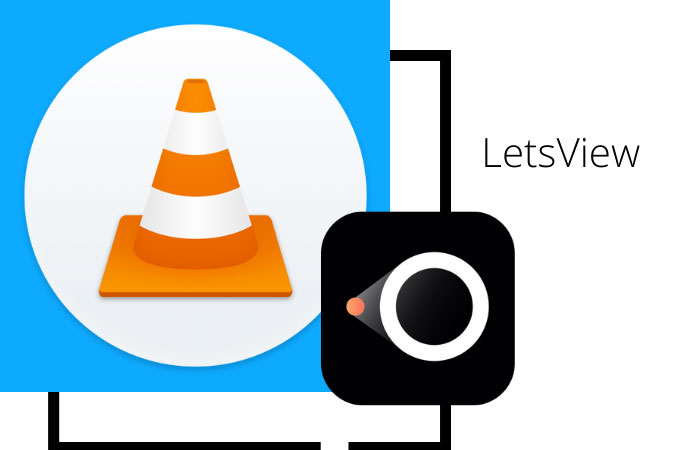
Si vous utilisez l’application VLC sur votre téléphone, LetsView permet de diffuser des vidéos depuis le téléphone vers un grand écran. Il s’agit ici d’un outil qui permet de mettre en miroir l’écran Android ou iOS sur un PC avec les flux audio diffusés dessus. Via LetsView, vous pouvez partager l’écran entre deux PC. Pour afficher l’écran mobile sur une TV, vous devez d’abord diffuser le mobile sur un PC puis connecter votre PC à une TV avec un câble HDMI. Voici le guide pour diffuser une vidéo VLC vers une TV :
- Téléchargez le programme sur votre PC et téléphone.
- Connectez votre téléphone et PC au même réseau Wi-Fi.
- Ouvrez LetsView sur le téléphone et sélectionnez le nom de votre PC.
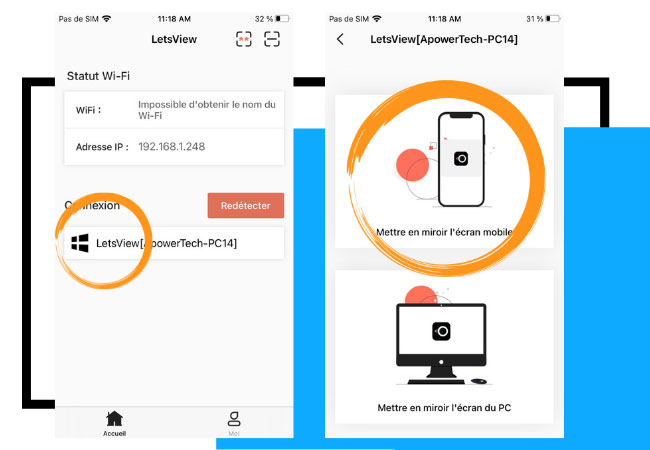
- Sélectionnez l’option « Mettre en miroir de l’écran mobile ».
Pour Android, appuyez sur « Commencer » pour démarrer la mise en miroir. Pour iOS, appuyez sur « Recopie de l’écran » dans le centre de contrôle de votre iPhone pour diffuser l’écran du PC.
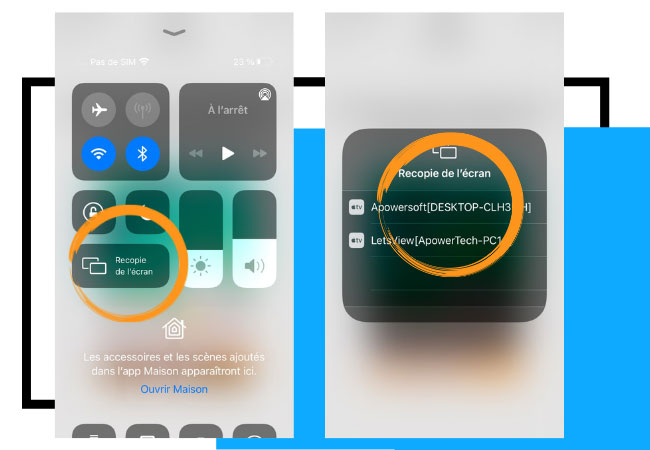
- Branchez votre PC à une TV à l’aide d’un câble HDMI. L’application VLC sera diffusée sur votre TV.
Caster une vidéo VLC vers une TV sous Windows via ApowerMirror
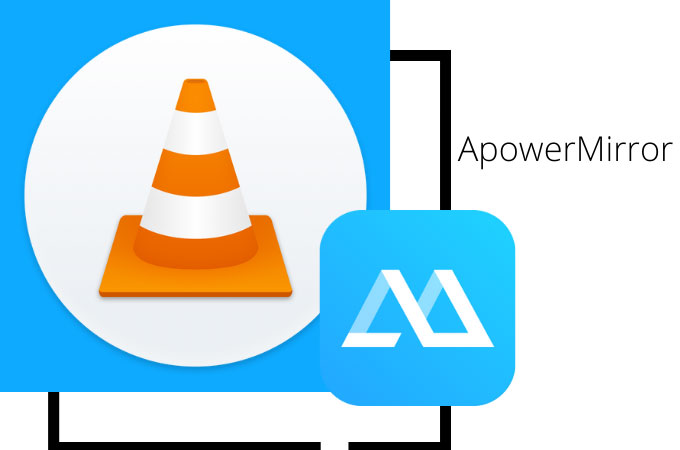
ApowerMirror est également programme de mise en miroir qui permet de diffuser l’écran du PC vers une TV sans fil. Via cet outil, vous pouvez également diffuser l’écran Android et iOS sur un PC et une TV.Si vous souhaitez jouer à un jeu mobile depuis un poste téléviseur, ApowerMirror sera votre meilleur choix. Voici le guide pour diffuser des vidéos VLC sous Windows vers une TV :
- Téléchargez le programme ApowerMirror sur votre PC et TV.
Pour la TV
Sur le PC
- Connectez les deux appareils au même réseau Internet.
- Ouvrez ApowerMirror sur votre TV et recherchez le code PIN.
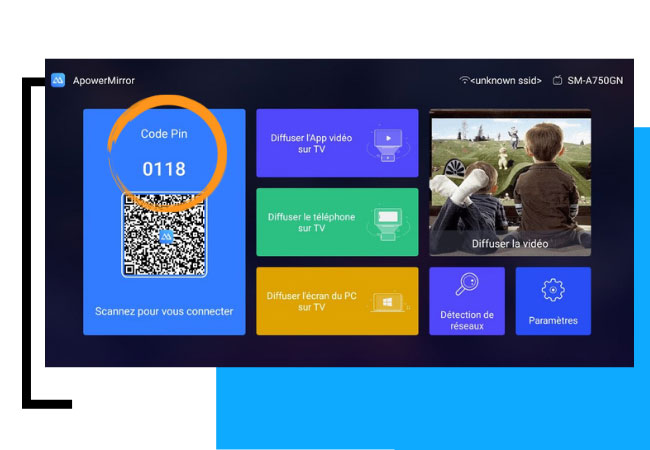
- Ouvrez le programme ApowerMirror sur votre PC et cliquez sur « TV ». Ensuite, entrez le code PIN sur votre PC. L’écran du PC sera affiché sur la TV en quelques secondes.
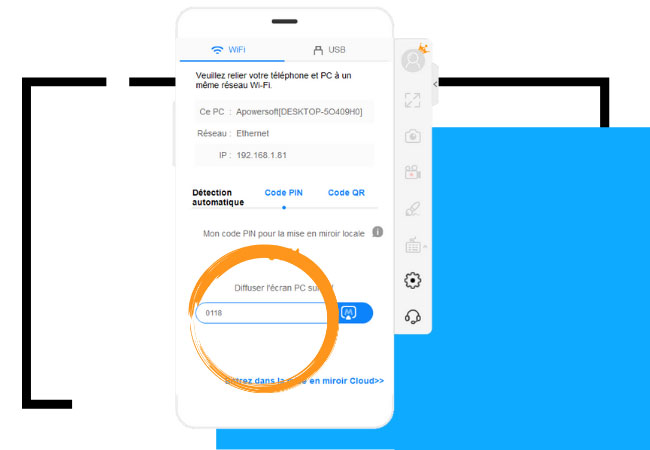
- Lancez des vidéos depuis VLC sur votre PC pour en profiter sur ce dernier.
Utiliser AirPlay pour diffuser une vidéo VLC vers une TV sous Mac
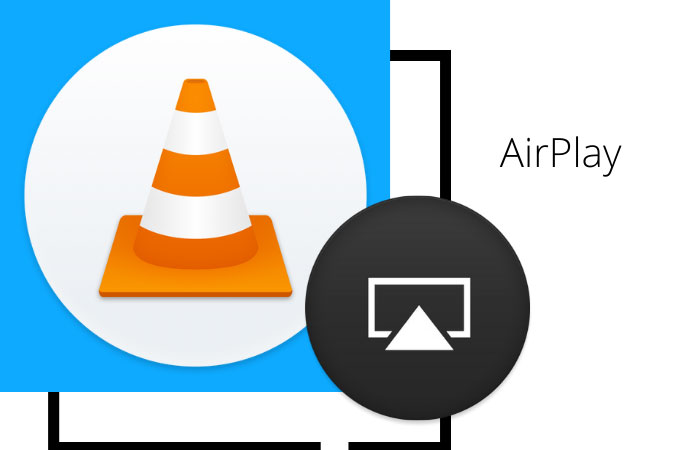
AirPlay est une technologie avancée pour diffuser de la musique, des vidéos ou des photos sur Apple TV et autres appareils compatibles avec AirPlay. Mac est d’ailleurs intégré de la fonctionnalité AirPlay. Si vous souhaitez diffuser les contenus vidéo du Mac vers une Apple TV. Voici comment lire facilement les vidéos VLC sur une Apple TV avec AirPlay.
- Ouvrez l’application VLC et lancez la vidéo que vous souhaitez lire depuis l’application.
- Cliquez sur l’icône TV, disponible en haut à droite de l’écran puis sélectionnez le nom de votre TV.
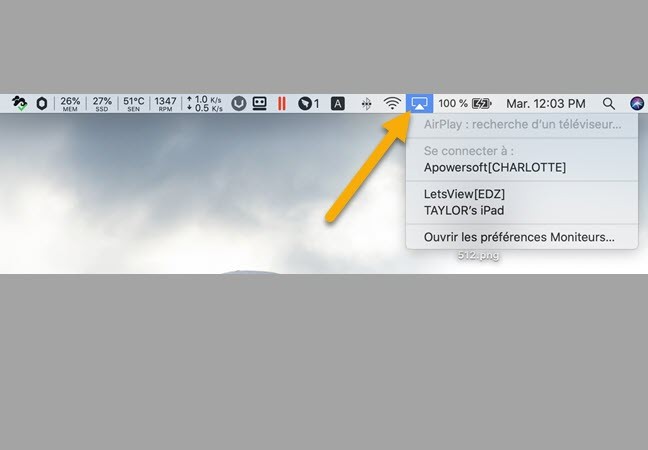
- Cliquez sur l’option « Audio » et sélectionnez le périphérique Audio dans le programme VLC.
- Sélectionnez AirPlay comme périphérique audio. La vidéo de votre Mac sera alors diffusée sur votre TV.
Mot de la fin :
Voilà 3 méthodes différentes pour diffuser VLC sur une TV sous Windows, Mac, Android et iOS. Si vous connaissez d’autres méthodes faciles, merci de nous les partager dans le commentaire ci-dessous.
 LetsView
LetsView 
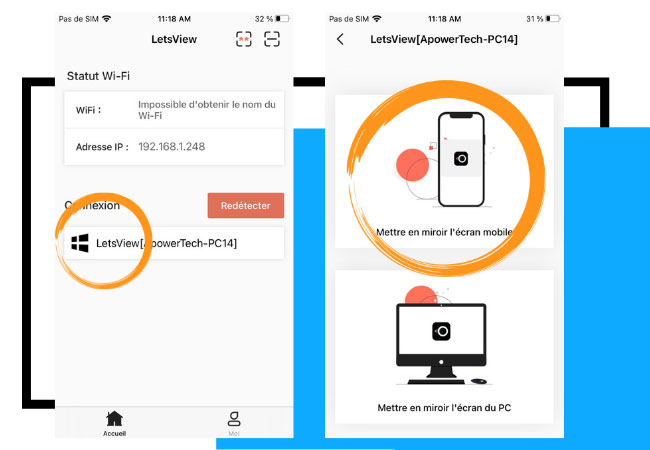
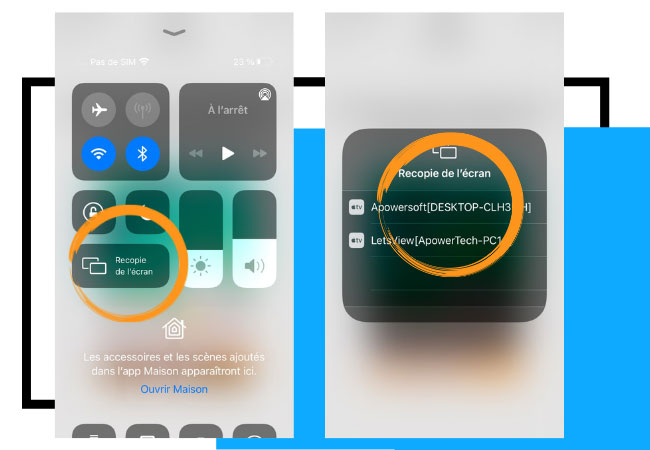
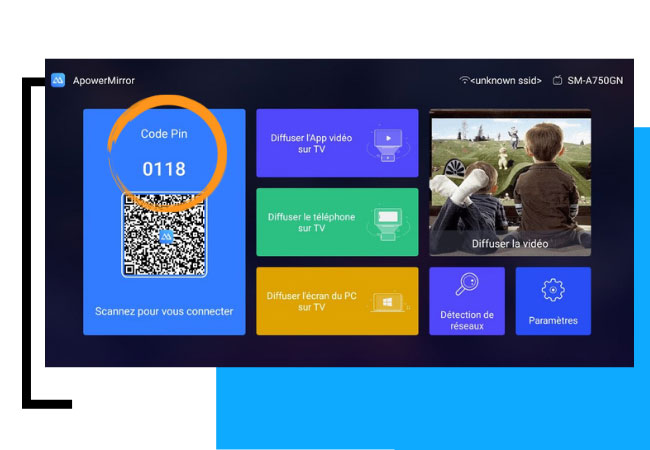
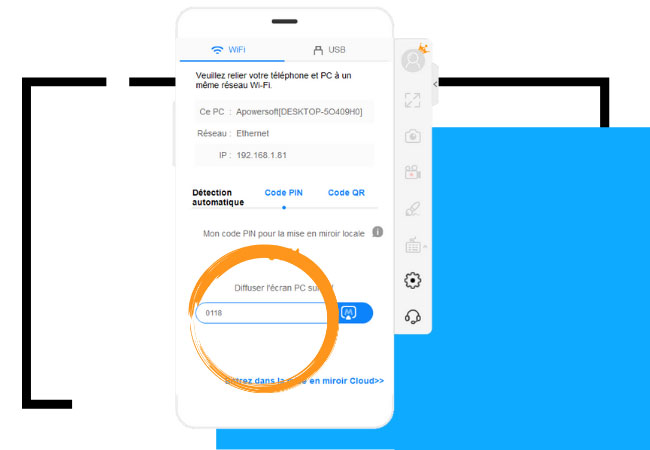
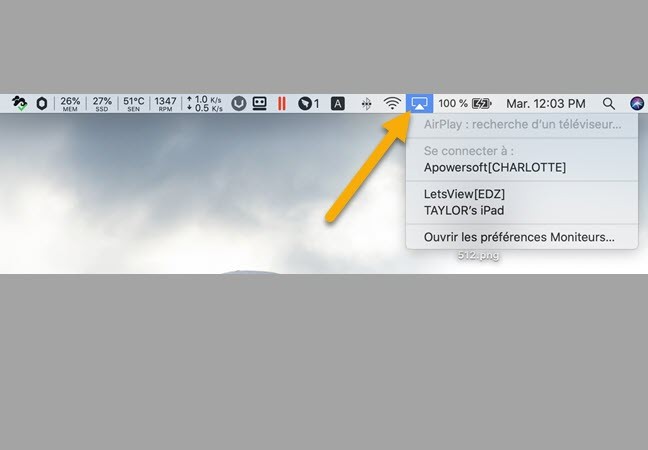










Laissez un commentaire